VeryCapture是一款免费提供给小伙伴进行截图的软件,从免费软件上来看就已经碾压了很多的截图软件了,更不用说VeryCapture中的功能是非常丰富的,你可以在VeryCapture进行长截图、全屏截图等操作,除此之外,你还可以将自己喜欢的一个视频通过VeryCapture进行录制下来,比如你在浏览某一个网页的时候,觉得该网页视频是非常好看的,那么你可以通过VeryCapture将其录制进行保存在自己的电脑本地文件夹中就可以了,那么我们一起来看看如何使用VeryCapture录制视频的具体操作方法吧,需要的小伙伴可以看看方法教程。
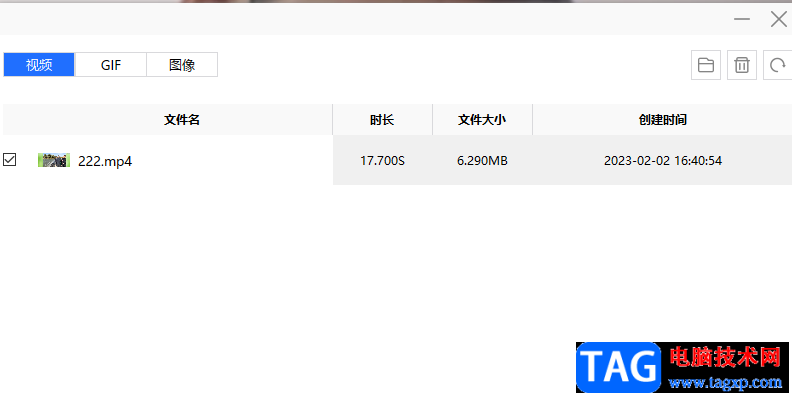
1.将VeryCapture点击打开,然后在打开的窗口中,点击右侧的【模式】按钮,选择录制的一个类型,这里一般选择【矩形区域】。
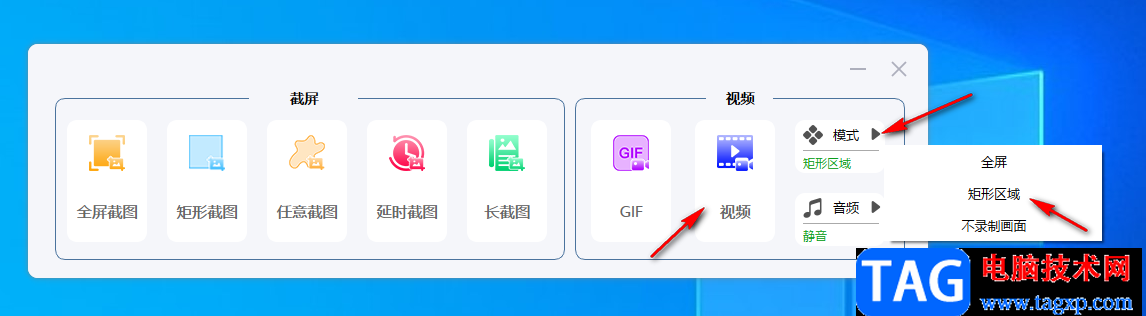
2.然后在【音频】按钮那里进行点击之后,选择【系统声音】。
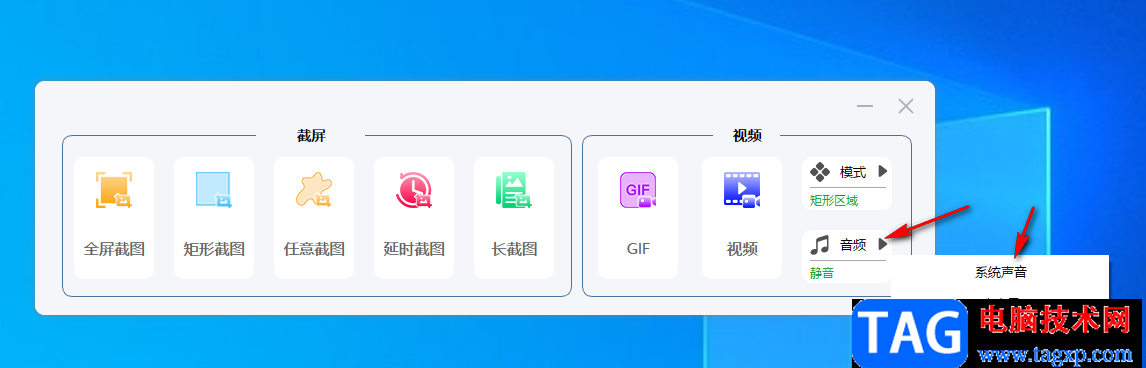
3.之后进入到自己想要录制的视频,然后再点击VeryCapture中的【视频】功能,之后你需要在页面上框选出自己要录制的视频的区域。

4.当你录制好之后,即可点击视频下方的暂停按钮和结束按钮。

5.那么我们的视频就自动保存在VeryCapture的视频的窗口列表中,你可以将鼠标移动到录制视频的文件上,有一个修改文件名的图标,点击该图标进行修改文件名。
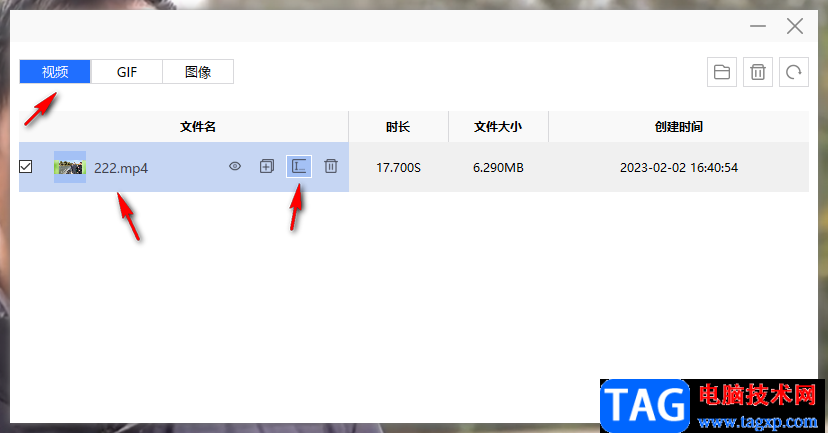
6.此外,点击右上角的文件夹图标进入到本地文件夹中查看录制的视频。
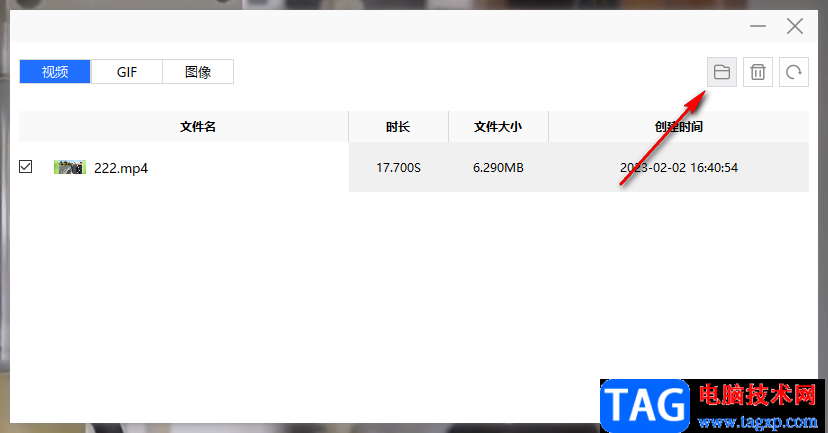
7.进入之后你可以查看到该视频文件的保存路径,你也可以将其双击打开进行查看。
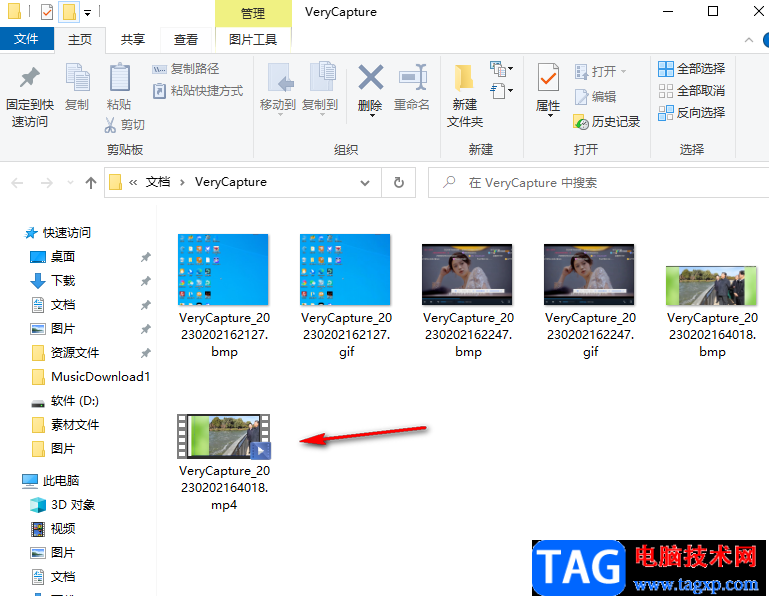
以上就是关于如何使用VeryCapture录制视频的具体操作方法,该软件是可以帮助小伙伴们免费录制自己喜欢的一个视频,录制下来的视频会自动的保存在本地电脑中,你可以通过进入到录制视频列表中,打开文件夹进入到保存录制文件的文件夹页面中即可查看该录制视频文件的一个保存路径,感兴趣的小伙伴可以操作试试。
 泄漏的Microsoft键盘显示Windows 10表情符号的
泄漏的Microsoft键盘显示Windows 10表情符号的
泄漏的Microsoft键盘显示Windows 10表情符号的新物理键 用于Windows设......
 WPS Word文档中快速更新域内容的方法
WPS Word文档中快速更新域内容的方法
有的小伙伴会使用WPS进行文档编辑操作,而在该软件中有一个域......
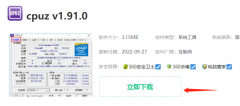 讯景显卡怎么查真伪
讯景显卡怎么查真伪
许多用户购买讯景显卡不知道该怎么查询显卡的真伪,因此害怕......
 外置硬盘使用注意事项:外置硬盘如何保
外置硬盘使用注意事项:外置硬盘如何保
外置硬盘作为数据存储的重要设备,越来越受到用户的青睐。许......
 wps将图片转换为文字的教程
wps将图片转换为文字的教程
wps软件是大部分用户很喜欢的一款办公软件,在这款办公软件中......

Fireworks中插入的图片想要限制图片中的某一部分,不少用户都不知道如何操作,而本节就介绍了fw剪切蒙版的实现方法,还不了解的朋友就跟着小编学习一下吧,希望对你们有所帮助。...
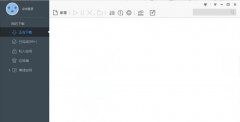
迅雷如何关联浏览器呢,具体该怎么操作呢?现在小编就和大家一起分享迅雷关联浏览器的操作方法,还不会的朋友可以来看看这篇文章哦,相信通过学习本篇教程,会对大家有所帮助的。...
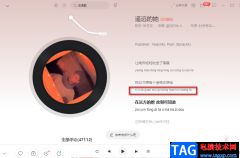
网易云音乐软件是很多小伙伴都在使用的一款音乐软件,在该软件中我们可以搜索到各种自己喜爱的歌曲,还能将歌曲收藏到自己创建的歌单中,随时播放,十分的方便。有的小伙伴喜欢在网易...
很多小伙伴在选择浏览器时都会将谷歌浏览器作为首选,因为在谷歌浏览器中我们可以得到高效、快速、干净的上网体验。有的小伙伴在使用谷歌浏览器的过程中为了保证自己的上网安全,想要...
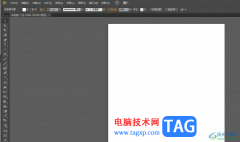
illustrator简称为ai软件,是一款功能强大的矢量图形处理工具,它主要用来矢量绘图,帮助用户绘制出插画、设计海报或是排版书籍等,为用户提供了不错的矢量图形处理软件,因此illustrator软件...
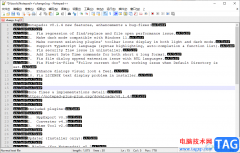
在Notepad++编辑器中,你可以使用到多种编码格式,每一种编码格式都有不一样的效果,有的初学者在使用该软件进行编写代码时,不知道如何查看自己编辑的代码编码格式,其实在Notepad++中右下...
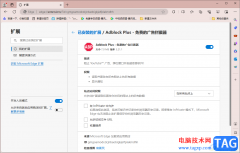
edge浏览器这款软件相信大家都不陌生了吧,这款软件在当前来看,是最热门的一款浏览器了,不管是操作页面还是性能上面,都是十分受到大家的欢迎的,大家在使用该浏览器的时候,访问的...
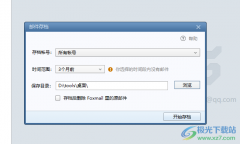
Foxmail邮箱在我们的电脑上是使用十分广泛的一夸邮箱工具,有小伙伴常常在我们的电脑上进行邮件内容的编辑设置,其中当你想要将其中的一些邮件进行保存在自己的电脑中,那么我们就可以...

很多小伙伴在使用电脑的时候都喜欢对其进行一些个性化设置,例如桌面壁纸或是桌面挂件等。电脑版抖音中有一个动态壁纸功能,很多小伙伴都喜欢在动态壁纸页面中将自己喜欢的画面设置为...
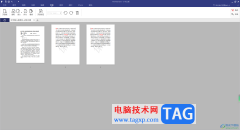
pdfelement是我们非常喜欢的一款编辑PDF文件的软件,这款软件中的功能都是非常专业的,且也十分的全面,大家在使用的过程中,会由于自己的编辑需求,对其中的某一页进行替换操作,那么怎...
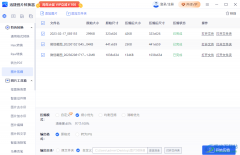
迅捷图片转换器拥有非常丰富的操作功能,关于图片的一些相关操作都是可以通过迅捷图片转换器进行操作,在迅捷图片转换器中可以进行图片的压缩、修改图片上的文字以及修改图片的尺寸的...
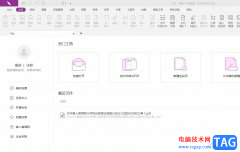
福昕pdf编辑器是一款功能强大的pdf编辑和阅读工具,它为用户提供了编辑、注释、转换以及加密等多种功能,帮助用户简单轻松的完成pdf文件的编辑任务,因此许多用户在日常工作中,都会选择...

在AdobePhotoshop这款软件中编辑图片时,我们有时候会需要在其中添加文字内容,有时候我们还会需要添加设置排列的文字效果。通常情况下,我们设置竖排文字效果时,文字都会从右往左排列,...
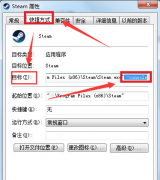
steam是一款游戏工具,在steam上面我们可以玩到很多有趣的游戏,那么怎样直接启动游戏呢?今日为你们带来的文章是关于steam直接启动游戏技巧,还有不清楚小伙伴和小编一起去学习一下吧。...

在需要对图片进行编辑处理时,很多小伙伴都会选择使用AdobePhotoshop这款软件,在该软件中有非常多的强大功能可以帮助我们进行专业化的图片编辑处理。如果我们在AdobePhotoshop中希望随意拉伸...